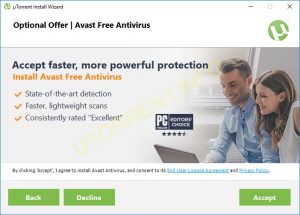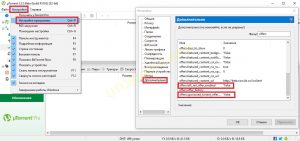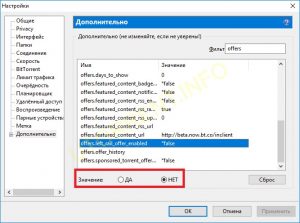uTorrent является одним из многих продуктов, которые поддерживают производство и раздачу бесплатного программного обеспечения за счет рекламы. В случаях когда есть реклама в установленном продукте, наши требования:
- Пользователь сам должен принять предложение;
- Пользователь должен иметь возможность легко вернуться к состоянию до установки предложения.
Utorrent также предлагает премиальный (платный) продукт в качестве опции без рекламы.
Предложение дополнительного программного обеспечения в процессе установки
В процессе установки uTorrent вам может быть предложено дополнительное программное обеспечение. Возможно, оно покажется вам полезным и вы будете использовать его в повседневной работе. Если же вы не хотите его установки, необходимо нажать кнопку «Decline» в соответствующем диалоге.
Рекламные предложения в программе uTorrent
Последнее обновление торрент клиента utorrent версия 3.2.2 разочаровало нас всех появлением рекламы, и поэтому многие пользователи уторрент задаются вопросом как отключить или убрать совсем рекламу из программы
К удивлению, отключить рекламу внутри uTorrent очень просто. Настраиваем utorrent без рекламы!
Делаем следующие, через главное меню программы открываем «Настройки программы», либо в правом верхнем углу жмем на шестеренку, или же сочетанием клавиш «Ctrl + P».
в окне в левой части жмем на раздел «Дополнительно». С права в блоке должен выдать кучу параметров. В поле для поиска «фильтр» вводим «offer». В результатах поиска находим
- offers.left_rail_offer_enabled
- offers.sponsored_torrent_offer_enabled.
Первая опция отвечает за рекламу в левом нижнем углу (она отключается и простым исключением «Показать информацию Plus» в настройках). Вторая опция отвечает за рекламный торрент в верхней части окна.
Всё, что нам нужно — произвести двойной клик по значению каждого из параметров, перещёлкнув их таким образом в значение false, или же выбрать по очереди каждый параметр и переставить мышкой значение на «Нет» (false). И не забываем нажимать ОК.
Перезагружаем utorrent который можно скачать бесплатно тут и перестаём зависеть от надоедливой рекламы. Убрать рекламу в utorrent, как оказалось, легко и просто, надеемся, что и в последующие версии позволят нам в пару кликов получить уторрент без назойливой рекламы.
Рекламные предложения uTorrent в ОС и других программах
Вы, возможно, случайно приняли предложение от одного из наших партнеров в процессе установки BitTorrent / Utorrent или при обновлении до новейшей версии наших клиентов. Если это так, не волнуйтесь — вот несколько простых инструкций, как вернутся к вашим первоначальным настройкам.
Пользователи ПК
Если ваша главная страница и страница поиска по умолчанию, была изменена на Bing, то это Conduit Search Protect. Если он изменился на Yahoo, то вы установили программное обеспечение от Spigot. Смотрите инструкцию ниже, и действуйте исходя из данных, какую поисковую систему, вы установили Bing или Yahoo.
Conduit Search Protect
Conduit Search Protect является одним из предложений для пользователей . Чтобы удалить Conduit Search Protect и вернуться к вашим первоначальным настройкам выполните следующие действия.
1. В панели управления Windows, нажмите на удаление программ. Найдите «Search Protect » by Conduit и выберите Удалить.
2. Когда появится диалоговое окно удаления, просто выберите «Вернуться к моей первоначальной домашней странице и настройкам поиска по умолчанию» в нижнем окне, а затем нажмите кнопку Удалить.
3. Ваши поисковые системы вернется к исходным настройкам по умолчанию.
Spigot
Во-первых, перейдите в панель управления Windows и выберите Удалить программу или Добавить / Удалить программы. Найдите и удалите Spigot Search Protect. Затем верните каждый пострадавший браузер обратно на нужную страницу и настройки поискового двигателя с помощью следующих шагов.
Chrome
В Chrome можно установить поисковик по умолчанию, домашнюю страницу, и новое поведение вкладок на странице Настройки Chrome. Для получения дополнительной информации, пройдите по ссылке:
• Установите поисковую систему по умолчанию
• Установите домашнюю старницу
• Установите предпочтения страницы запуска (в том числе новое поведение закладок)
Firefox
• Установите Главную страницу
• Установите новую страницу вкладок
• Чтобы изменить поисковую систему по умолчанию в Firefox, просто нажмите на значок рядом с полем поиска и выберите нужный сайт.
Интернет эксплорер
Способ изменения настроек будет отличаться в зависимости от текущей версии Internet Explorer. Следуйте по ссылке для просмотра инструкции на сайте Microsoft.
• Изменените вашу домашнюю страницу (вы можете выбрать свой вариант IE на вкладке в правой части страницы)
• Изменените страницу поисковой системы по умолчанию
• Измените настройки новых вкладок
Пользователи Mac
Пользователи Mac могут вернуться к исходным настройкам путем удаления расширения Searchme от каждого пострадавшего браузера, а затем переустановить домашнюю страницу вручную. Для получения дополнительной информации, пожалуйста, смотрите подробную инструкцию ниже.
Safari
1. В меню Настройки Safari, выберите Extensions.
2. Найдите расширение Searchme и выберите Удалить.
3. Вернитесь на вкладку Общие и выберите Настройки по умолчанию для поисковика и Главную которую вы хотели бы использовать.
Chrome
1. Под меню Window выберите Extensions.
2. Найдите Searchme и нажмите соответствующий значок корзины.
3. После того, как расширение было удалено, откройте меню Chrome и выберите Настройки.
4. На странице настроек, которая откроется, выберите страницу и поисковую систему по умолчанию, которую вы хотели бы использовать в дальнейшем.
Firefox
1. Под Сервис меню Firefox, выберите дополнения add-ons.
2. Когда откроется страница дополнений, нажмите кнопку Расширения extensions.
3. Удалите расширение Searchme.
4. Чтобы вернуться поиска двигатель, просто нажмите на значок поисковой системы рядом с поиска и выбора поставщика, который вы хотите использовать.
5. Чтобы вернуться к вашей главной странице, по умолчанию, откройте меню Firefox, выберите Настройки, а затем выберите вкладку Общие. Здесь вы можете выбрать страницу, которую хотели бы использовать.